
Les filigranes dans les fichiers PDF sont utilisés pour insérer des logos, des marques ou un morceau de texte sur les pages. Le but du filigrane peut être de protéger des informations confidentielles, de faire valoir le droit d’auteur, etc. Lors du traitement de fichiers PDF par programme, vous devez souvent supprimer les filigranes ajoutés aux pages PDF. Pour ce faire, cet article vous montre comment supprimer les filigranes d’un PDF en Python.
- Bibliothèque Python pour supprimer les filigranes dans PDF
- Supprimer le filigrane d’un PDF en Python
- Outil de filigrane PDF en ligne
Bibliothèque Python pour supprimer les filigranes dans PDF
Pour supprimer les filigranes des fichiers PDF, nous utiliserons Aspose.PDF for Python. Il s’agit d’une puissante bibliothèque de manipulation de PDF qui vous permet d’ajouter et de supprimer des filigranes PDF en quelques étapes simples. Vous pouvez installer la bibliothèque à l’aide de la commande pip suivante.
pip install aspose-pdf
Supprimer le filigrane d’un PDF en Python
Dans un fichier PDF, les filigranes sont représentés comme des artefacts. Par conséquent, pour supprimer les filigranes, nous devrons accéder aux artefacts sur chaque page du PDF. Voici les étapes pour supprimer les filigranes d’un PDF en Python.
- Tout d’abord, chargez le fichier PDF à l’aide de la classe Document.
- Ensuite, créez un tableau pour conserver les références des artefacts à supprimer.
- Parcourez chaque page du PDF à l’aide de la collection Document.pages et, à chaque itération, effectuez les étapes suivantes :
- Accédez à chaque artefact de la page à partir de la collection Page.artifacts.
- Vérifiez si le type de l’artefact est Artifact.artifactsubtype.WATERMARK.
- Si oui, ajoutez l’artefact au tableau.
- Enfin, parcourez les artefacts à supprimer et supprimez chaque artefact à l’aide de la méthode Page.artifacts.delete().
- À la fin, enregistrez le fichier PDF mis à jour à l’aide de la méthode Document.save().
L’exemple de code suivant montre comment supprimer les filigranes d’un PDF en Python.
import aspose.pdf as ap
# Charger le fichier PDF
document = ap.Document("watermarked.pdf")
# Créer un tableau pour conserver les filigranes
artifactsToBeDeleted = []
# Boucle sur toutes les pages
for page in document.pages:
# Accéder à chaque artefact de la page
for item in page.artifacts:
# Vérifier si l'artefact est un filigrane
if item.sub_type == ap.Artifact.artifact_subtype.WATERMARK:
# Conserver la référence dans le tableau
artifactsToBeDeleted.add(item)
# Boucle à travers les artefacts de filigrane
for item in artifactsToBeDeleted:
# Supprimer l'artefact
page.artifacts.delete(item)
# Enregistrez le fichier PDF résultant
document.save("Output.pdf")
Filigrane des fichiers PDF en ligne
Essayez notre outil en ligne gratuit pour le filigrane PDF, qui est développé à l’aide d’Aspose.PDF. Vous pouvez utiliser cet outil sans créer de compte.
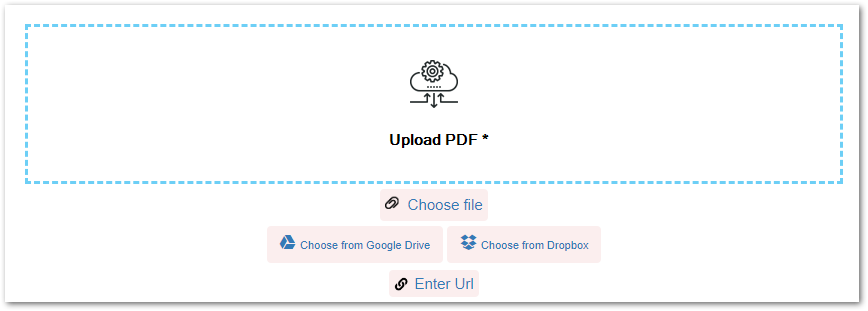
Obtenez une licence gratuite
Obtenez une licence temporaire gratuite et essayez la fonction de suppression de filigrane sans aucune limitation.
Explorer la bibliothèque PDF Python
Explorez d’autres fonctionnalités d’Aspose.PDF for Python à l’aide de la documentation. Si vous avez des questions ou des questions, faites-le nous savoir via notre forum.
Conclusion
Dans cet article, vous avez appris à supprimer les filigranes des fichiers PDF en Python. Les directives détaillées et l’exemple de code Python ont montré comment accéder et supprimer les filigranes de chaque page d’un fichier PDF. De plus, nous vous avons fourni un outil gratuit de filigrane PDF basé sur le Web que vous pouvez utiliser gratuitement partout et à tout moment.